
在电脑的主机中,都是有多个音频接口,有时候会因为音频线不够长只能连接到前面,但是默认音频输出是在后面,所以我们在连接前面的音频接口是没有任何反应的。所以我们需要在系统中进行设置,切换一下音响输入口才能正常使用,那么win7系统如何切换后置前置音箱呢?下面给大家介绍一下具体的步骤。
1、win7是在cortana(小娜)中搜索打开“控制面板”,win7是在开始菜单中直接打开“控制面板”;
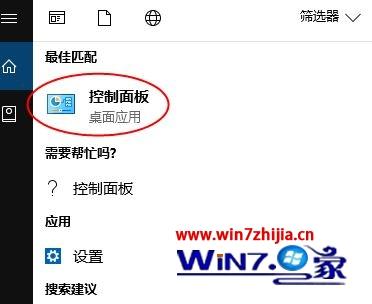
2、右上角“查看方式”切换到“小图标”,再点击下方项目中的“xxx音频管理器”;
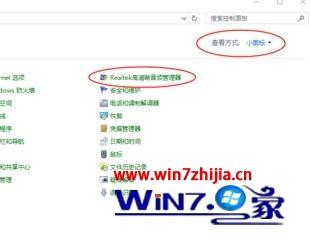
3、例子是微星主板集成声卡的驱动,其它品牌的声卡驱动管理界面类似。点击图中红色箭头所指的齿轮图标;

4、勾选“使前部和后部输出设备同时播放两种不同的音频流”,此设置项即是让音箱和耳机同时发声,设置完毕后点击“确定”,最好重启一次电脑使设置生效,多数音频管理软件无需重启即刻生效:
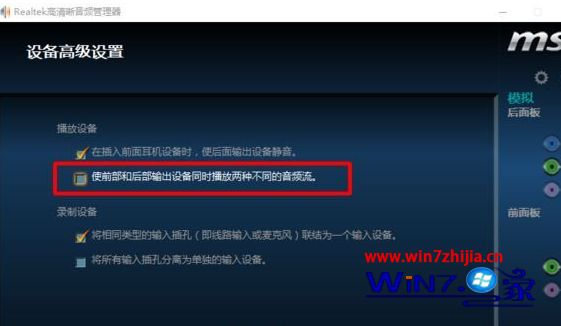
5、有些主板声卡不一样,点击右上角的“黄色文件夹”按钮进行设置;

6、单击设置文件夹后,把“禁用前面板插孔检测”勾上并确定即可!
上述给大家介绍的就是win7系统如何切换后置前置音箱的全部内容,有需要的用户们可以按照上面的方法步骤来进行操作吧。
本站发布的系统与软件仅为个人学习测试使用,不得用于任何商业用途,否则后果自负,请支持购买微软正版软件!
Copyright @ 2022 大师系统版权所有